无论是出国旅游、与外国友人交流,还是学习外语,有道翻译的语音功能都是一个强大的助手。但很多朋友初次使用时,常常会遇到“语音按钮点不了”、“对着手机说话没反应”等问题。别担心,这通常只是一个小小的权限设置问题。有道将为您提供一份终极指南,从最基础的权限开启到进阶的同声传译,手把手教您玩转有道翻译的语音功能。
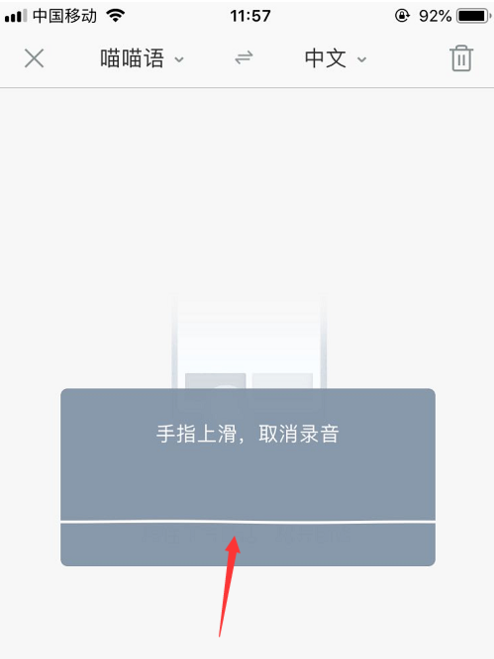
核心第一步:开启麦克风权限(解决90%的问题)
所有语音功能的前提,是授权App使用您手机的麦克风。如果您点击语音按钮后没有反应,或提示需要权限,请按以下步骤操作:
对于 iOS (iPhone) 用户:
- 打开手机的 「设置」 应用。
- 向下滑动,找到并点击 「有道翻译官」 或 「有道词典」。
- 在权限列表中,找到 「麦克风」 选项。
- 确保后面的开关是 绿色开启 状态。
对于 Android (安卓) 用户:
(不同品牌手机的路径可能略有差异,但逻辑相同)
- 打开手机的 「设置」 应用。
- 进入 「应用管理」 或 「应用与通知」。
- 找到并点击 「有道翻译官」 或 「有道词典」。
- 点击 「权限」 或 「权限管理」。
- 找到 「麦克风」 或 「录音」 权限,将其设置为 「允许」。
完成这一步后,再重新打开有道翻译App,语音功能通常就已经可以正常使用了。
场景一:基础单句语音输入翻译
这是最常用、最基础的语音功能,适合快速翻译一个单词或一句话。
- 打开App: 打开有道翻译官或有道词典App,进入翻译主界面。
- 选择语言: 确认源语言(您要说的语言)和目标语言(您想翻译成的语言)设置正确。
- 点击麦克风图标: 在输入框下方或旁边,您会看到一个明显的 麦克风图标,点击它。
- 开始说话: 屏幕上通常会出现“请说话”或类似的提示,此时您就可以清晰地说出您想翻译的内容了。
- 查看结果:说完后,App会自动识别您的语音,将其转换为文字并显示在输入框中,同时给出翻译结果。翻译结果通常也会自动朗读出来。
场景二:双人对话同声传译
这个功能非常适合需要与外国人进行实时、连续对话的场景,它会将手机屏幕一分为二,方便两人同时使用。
- 进入同传模式: 在App主界面,通常在底部导航栏或输入框附近,可以找到 「对话」、「同声传译」 或一个两个人对话的图标,点击进入。
- 设置语言: 界面会分为上下两个部分,分别对应两种语言。例如,上方是中文,下方是英文。请确保设置正确。
- 开始对话:
- 当您想说中文时,按住屏幕下方(或中文对应一侧)的麦克风按钮。
- 说完松开,App会自动翻译成英文并朗读出来。
- 当对方想说英文时,按住屏幕上方(或英文对应一侧)的麦克风按钮。
- 说完松开,App会自动翻译成中文并朗读。
通过这种方式,手机就变成了一个便携的翻译器,极大地提升了跨语言沟通的流畅度。
进阶技巧:让你的有道语音翻译更好用
1. 下载离线翻译包
在没有网络或网络不佳的环境(如飞机上、国外某些地区)怎么办?提前下载离线翻译包!进入App的「设置」或「我的」页面,找到「离线翻译」或「离线包管理」,下载您需要的语言包。这样即使在离线状态,基础的语音翻译也能使用。
2. 调整语音播报设置
在设置中,您可以调整翻译结果的自动播报开关、语速快慢,甚至选择不同的发音(如美式/英式英语),让体验更个性化。
3. 善用长按与点按
在某些模式下,语音输入支持“点按开始,再说一次点按结束”和“长按说话,松开结束”两种模式,您可以根据自己的习惯选择,这通常可以在设置中调整。
常见问题解答 (FAQ)
Q1: 为什么我的语音识别总是不准确?
A: 请尝试以下几点:
- 确保在相对安静的环境中说话。
- 尽量使用普通话或标准发音,吐字清晰。
- 检查您的网络连接是否稳定,在线翻译的准确率更高。
- 检查App内选择的源语言是否与您正在说的语言一致。
Q2: 有道翻译的语音功能免费吗?
A: 基础的在线语音翻译和对话翻译功能是免费的。部分高级功能,如文档翻译、更精准的AI翻译等,可能需要开通VIP会员。
Q3: 为什么同声传译模式下,对方听不到翻译的声音?
A: 请检查您手机的媒体音量是否已调高,而不是通话音量。另外,确保您在说完话后已经松开了麦克风按钮,App需要一点点时间来处理和播放翻译结果。
总结
开启有道翻译的语音功能,核心在于检查并授权麦克风权限。一旦权限开启,您就可以轻松使用单句语音输入进行快速查询,或利用同声传译模式进行无障碍的实时对话。别忘了通过下载离线包和调整设置来进一步优化您的使用体验。现在,拿起您的手机,亲自体验一下语音翻译带来的便捷吧!
